- Το Adobe Photoshop είναι ένα από τα πιο αναγνωρίσιμα προγράμματα επεξεργασίας εικόνων στον κόσμο, αλλά μπορεί επίσης να χρησιμοποιηθεί για χειρισμό κειμένου.
- Εάν το μέγεθος κειμένου του Photoshop είναι πολύ μικρό, μπορείτε να προσπαθήσετε να ενημερώσετε την εφαρμογή στην πιο πρόσφατη έκδοση. Δείτε παρακάτω πώς.
- Μια άλλη λύση όταν το μέγεθος της γραμματοσειράς του Photoshop είναι πολύ μικρό είναι sμάγισσα τις μονάδες τύπου ακολουθώντας τον οδηγό μας.
- Μια άλλη λύση είναι να επιλέξτε μια εναλλακτική γραμματοσειρά, μεταξύ άλλων, για να διορθώσετε αυτό το ζήτημα. Διαβάστε παρακάτω για περισσότερες πληροφορίες!
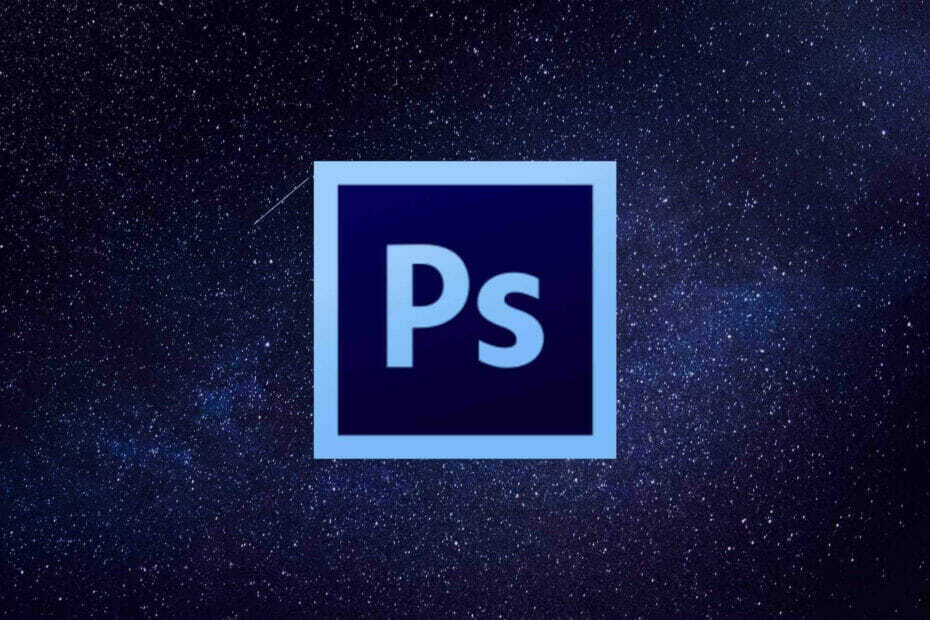
Το Creative Cloud είναι το μόνο που χρειάζεστε για να ζωντανέψετε τη φαντασία σας. Χρησιμοποιήστε όλες τις εφαρμογές Adobe και συνδυάστε τις για εκπληκτικά αποτελέσματα. Χρησιμοποιώντας το Creative Cloud μπορείτε να δημιουργήσετε, να επεξεργαστείτε και να αποδώσετε σε διαφορετικές μορφές:
- Φωτογραφίες
- Βίντεο
- Τραγούδια
- 3D μοντέλα και γραφήματα
- Πολλά άλλα έργα τέχνης
Αποκτήστε όλες τις εφαρμογές σε ειδική τιμή!
Adobe Photoshop είναι το βιομηχανικό πρότυπο εφαρμογή επεξεργασίας εικόνας. Ωστόσο, το λογισμικό εξακολουθεί να έχει ορισμένα προβλήματα γραμματοσειράς.
Ορισμένοι χρήστες του Photoshop διαπίστωσαν ότι οι γραμματοσειρές στις εικόνες τους δεν ταιριάζουν με τις επιλεγμένες τιμές σημείου.
Έτσι, το κείμενο της εικόνας είναι είτε πολύ μεγάλο είτε μικρό. Έτσι μπορείτε να επιλύσετε προβλήματα μεγέθους γραμματοσειράς στο Photoshop, οπότε συνεχίστε να διαβάζετε.
Πώς μπορώ να διορθώσω το πρόβλημα μεγέθους κειμένου του Photoshop;
1. Ορίστε την επιλογή Επαναφορά χαρακτήρων

Πρώτα, επιλέξτε το Επαναφορά χαρακτήρα επιλογή για επαναφορά όλων των ρυθμίσεων κειμένου στην προεπιλεγμένη διαμόρφωσή τους. Αυτό θα αναιρέσει τυχόν ρυθμίσεις που ενδέχεται να είχαν αντίκτυπο στην απόδοση και κλιμάκωση της γραμματοσειράς.
Μπορείτε να επαναφέρετε τις επιλογές κειμένου σε προεπιλογή κάνοντας κλικ Παράθυρο, επιλέγοντας Χαρακτήρας και πατώντας το κουμπί μενού fly out στην επάνω δεξιά γωνία του πίνακα χαρακτήρων. Απλώς επιλέξτε Επαναφορά χαρακτήρα για να επαναφέρετε τις επιλογές στην προεπιλογή.
2. Κατεβάστε την επίσημη έκδοση του Photoshop
Μπορείτε να εγγραφείτε για μια δωρεάν δοκιμή 7 ημερών κατά τη διάρκεια της οποίας μπορείτε να δοκιμάσετε το προϊόν όσο θέλετε χωρίς περιορισμούς.
Εγκαταστήστε το πρόγραμμα στον υπολογιστή σας και βεβαιωθείτε ότι έχετε απεγκαταστήσει πρώτα οποιαδήποτε έκδοση του Photoshop που είχατε ήδη και, στη συνέχεια, κάντε επανεκκίνηση του υπολογιστή σας.
Η λήψη της επίσημης έκδοσης του Adobe Photoshop μπορεί να σας βοηθήσει αντικαθιστώντας όλα τα κατεστραμμένα αρχεία εγκατάστασης που υπάρχουν ήδη στο σύστημά σας, όπως ακριβώς και η τυπική δωρεάν επανεγκατάσταση.

Adobe Photoshop
Απαλλαγείτε από προβλήματα μεγέθους γραμματοσειράς και βεβαιωθείτε ότι έχετε κατεβάσει την επίσημη έκδοση του Photoshop.
3. Ενημέρωση Photoshop
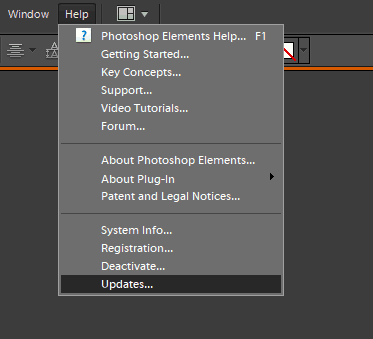
Οι ενημερώσεις του Photoshop μπορούν να διορθώσουν προβλήματα μεγέθους γραμματοσειράς και άλλα σφάλματα. Για έλεγχο Ενημερώσεις του Photoshop, Κάντε κλικ Βοήθειακαι επιλέξτε Ενημερώσεις. Στη συνέχεια θα ανοίξει ένα μικρό παράθυρο που σας ενημερώνει εάν υπάρχουν νέες ενημερώσεις ή όχι.
4. Αλλάξτε τις μονάδες τύπου σε pixel
- Κάντε κλικ στο Photoshop's Επεξεργασία μενού και επιλέξτε Προτιμήσεις για να αναπτύξετε ένα υπομενού.
- Επιλέγω Μονάδα και κυβερνήτες από το υπομενού για να ανοίξετε το παράθυρο που εμφανίζεται ακριβώς παρακάτω.
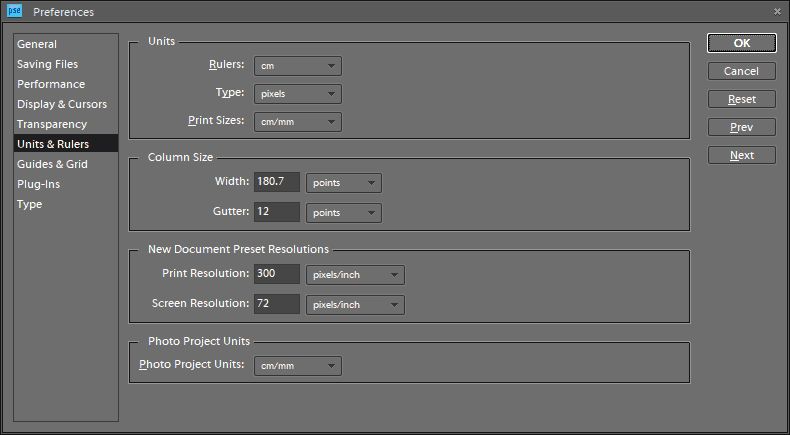
- Επιλέγω εικονοστοιχεία από το αναπτυσσόμενο μενού Τύπος.
- Πάτα το Εντάξει για να εφαρμόσετε τις νέες ρυθμίσεις.
Η ανάλυση της εικόνας μπορεί να έχει μεγάλο αντίκτυπο στο μέγεθος του κειμένου αν χρησιμοποιείτε την ενότητα σημείων. Η ανάλυση της εικόνας θα προσαρμόσει πόσα pixel αντιπροσωπεύουν μια τιμή σημείου γραμματοσειράς.
Ως εκ τούτου, το κείμενο της εικόνας σας μπορεί να φαίνεται πολύ μεγάλο επειδή η εικόνα έχει υψηλή ανάλυση PPI. Για να λάβετε ένα πιο σταθερό μέγεθος γραμματοσειράς, αλλάξτε σημεία σε μονάδες pixel όπως εξηγείται παραπάνω.
5. Αποεπιλέξτε τη ρύθμιση Resample Image
- Κάντε κλικ Εικόνα και Αλλαγή μεγέθους στο Photoshop.
- Επιλέγω Αλλαγή μεγέθους εικόνας για να ανοίξετε το παράθυρο ακριβώς παρακάτω.
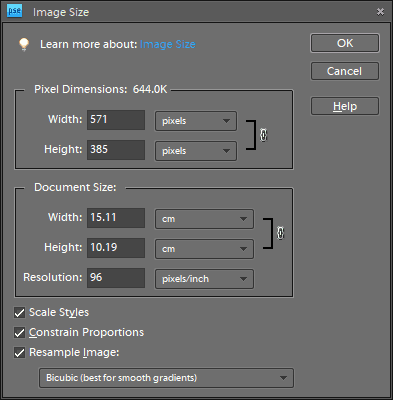
- Αποεπιλογή Δείγμα εικόνας εάν έχει επιλεγεί αυτή η επιλογή.
- Εισαγάγετε τις ακριβείς διαστάσεις της εικόνας στα πλαίσια Πλάτος και Ύψος. Μπορείτε να βρείτε λεπτομέρειες διάστασης εικόνας κάνοντας δεξί κλικ σε ένα αρχείο στην Εξερεύνηση αρχείων και επιλέγοντας Ιδιότητες και επιλέγοντας Λεπτομέριες.
- Κάντε κλικ Εντάξει για να κλείσετε το παράθυρο.
- Τώρα επιλέξτε ένα πλαίσιο κειμένου στην εικόνα σας και προσαρμόστε το μέγεθος της γραμματοσειράς.
Αποεπιλογή του Δείγμα εικόνας επιλογή στο Adobe Photoshop μπορεί επίσης να επιδιορθώσει ασυνεπή προβλήματα μεγέθους γραμματοσειράς.
6. Προσαρμόστε το κείμενο με τη λειτουργία Free Transform
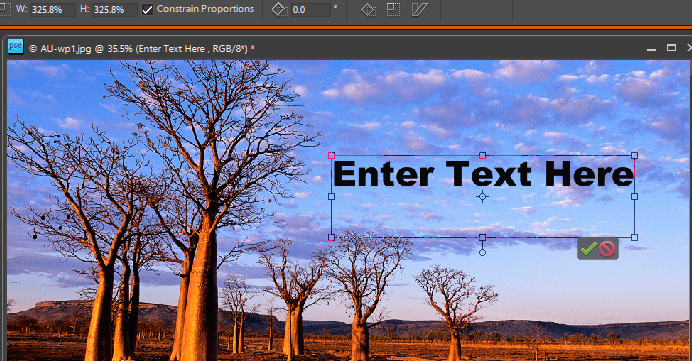
Εάν η γραμματοσειρά εμφανίζεται μικροσκοπική σε εικόνα μεγαλύτερης κλίμακας, το εργαλείο Free Transform Mode ενδέχεται να είναι χρήσιμο. Αυτό είναι ένα εργαλείο με το οποίο μπορείτε να αλλάξετε το μέγεθος του κειμένου επεκτείνοντας ένα πλαίσιο οριοθέτησης.
Αφού εισαγάγετε κάποιο κείμενο με το Εργαλείο οριζόντιου τύπου, πατήστε το πλήκτρο πρόσβασης Ctrl + T. Κρατήστε πατημένο το πλήκτρο Shift και το αριστερό κουμπί του ποντικιού για να αλλάξετε το μέγεθος της γραμματοσειράς σύροντας το περίγραμμα του πλαισίου οριοθέτησης με τον κέρσορα.
7. Αλλάξτε τη γραμματοσειρά της εικόνας

Υπάρχουν λίγες γραμματοσειρές που δεν λειτουργούν τόσο καλά στο Photoshop. Είναι οι γραμματοσειρές Zippy, SF Tattle Tales Condensed, ZEROGEBI, JH_TITLES, GURAKH_S, SCREEN, SEVESBRG και 21kannmbn.
Εάν η εικόνα σας περιλαμβάνει μια από αυτές τις γραμματοσειρές, επιλέξτε το κείμενο και επιλέξτε μια εναλλακτική γραμματοσειρά.
8. Εκκαθαρίστε την προσωρινή μνήμη των Windows
- Στη συνέχεια, ανοίξτε αυτήν τη διαδρομή φακέλου στην Εξερεύνηση αρχείων:
C:> Windows> ServiceProfiles> LocalService> Appdata> Τοπικό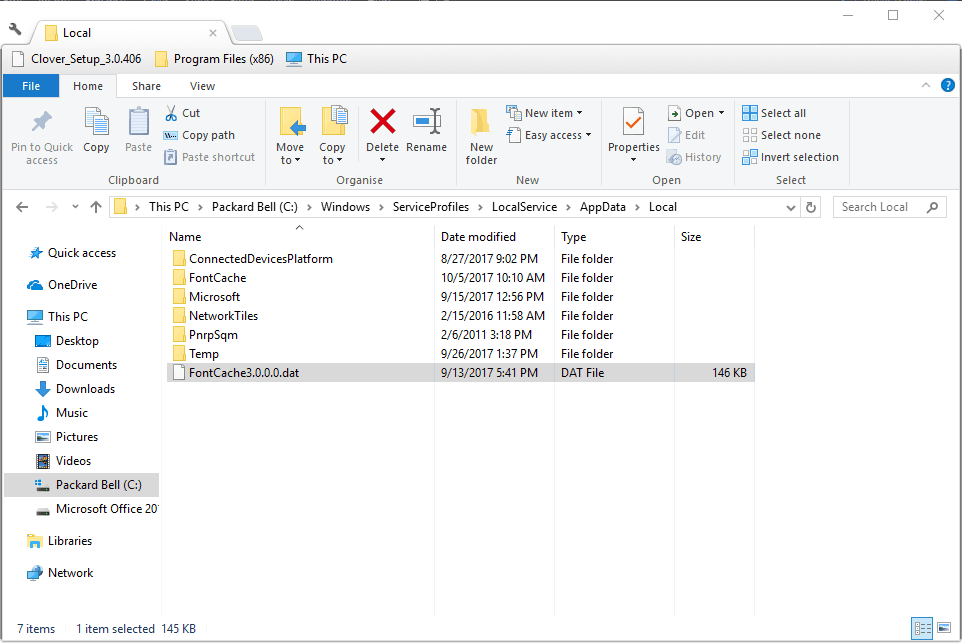
- Κάντε δεξί κλικ στο * FNTCACHE *. ΗΜΕΡΟΜΗΝΙΑ ή * FontCache * .dat αρχείο και επιλέξτε Διαγράφω.
- Μπορείτε επίσης να μεταβείτε στην ακόλουθη διαδρομή στην Εξερεύνηση αρχείων για να εκκαθαρίσετε την προσωρινή μνήμη του Photoshop:
Χρήστες> [όνομα χρήστη]> AppData> Περιαγωγή> Adobe> Adobe Photoshop CC, CC 2014 ή CC 2015 - Κάντε δεξί κλικ στο Cache γραμματοσειράς CT φάκελο και επιλέξτε Διαγράφω για να το διαγράψετε.
Η εκκαθάριση της προσωρινής μνήμης των Windows είναι μια αποτελεσματική γενική λύση για ζητήματα γραμματοσειράς του Photoshop. Μπορείτε να διαγράψετε την προσωρινή μνήμη γραμματοσειράς συστήματος ανοίγοντας την Εξερεύνηση αρχείων.
Αυτές είναι μερικές αναλύσεις που μπορούν να διορθώσουν ζητήματα μεγέθους γραμματοσειράς του Photoshop. Ελπίζουμε ότι αυτές οι προτάσεις από τη λίστα μας ήταν χρήσιμες. Για περισσότερες προτάσεις, μεταβείτε στην παρακάτω ενότητα σχολίων.
Συχνές Ερωτήσεις
Ναι, μπορείτε να εγγραφείτε και να δοκιμάσετε το Photoshop καθώς και όλα τα άλλα προϊόντα Adobe για περίοδο 7 ημερών.
Το Adobe Photoshop είναι ένα πρόγραμμα επεξεργασίας εικόνων που βασίζεται σε ράστερ και χρησιμοποιείται κυρίως για το γιατρό και τη βελτίωση των φωτογραφιών. Εάν χρειάζεστε το ισοδύναμο που βασίζεται στο διάνυσμα, δοκιμάστε το Adobe Illustrator.
Το Adobe Photoshop έχει σχεδιαστεί για να είναι συμβατό με σχεδόν όλους τους μεγάλους επεξεργαστές πολυμέσων, ειδικά με αυτούς της οικογένειας Adobe όπως το Adobe Spark, Πρεμιέρα Pro, κι αλλα.



